Procedure dettagliate per eliminare i suoni acuti dai file audio
È davvero un problema quando sentiamo a rumore stridulo dal nostro file audio, soprattutto quando si utilizza un microfono. È anche un problema comune che le persone in tutto il mondo sperimentano, se non quotidianamente, spesso. D'altra parte, quando compare questo tipo di rumore, possiamo inizialmente ispezionare connettori, microfoni, impostazioni del volume, dispositivi come chitarre, alimentatore e altri dispositivi correlati. Ma nella maggior parte dei casi finisce sempre con il microfono, che crea questo rumore stridulo. Ma per alcuni motivi incontrollabili, l'audio registrato nel tuo video musicale può ancora catturare questo rumore anche quando fai molta attenzione a non averlo.
In questi casi, non avrai bisogno di tempo extra per registrare nuovamente il tuo file. Invece puoi imparare come correggere tale rumore durante la fase di post-produzione usando le soluzioni qui. Controlla le semplici soluzioni di seguito e correggi il rumore acuto in modo efficiente.
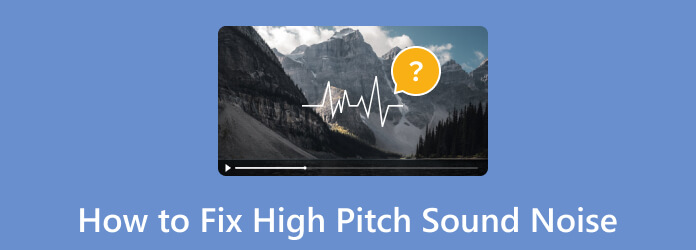
Tecnicamente, un suono può acquisire un tono acuto o un suono stridulo a causa dell'alta frequenza del suono. Poiché il tono si riferisce al livello del suono, se è alto o basso quando appare alle nostre orecchie, quindi maggiore è il livello di frequenza, più alto è il tono. Quindi, quali fattori portano un suono acuto? Sebbene tutto si riduca a come vengono generate le onde sonore, le fonti letterali causano ancora il problema e sono elencate ed elaborate di seguito.
◆ Microfono
Come accennato in precedenza, il microfono è un fattore importante che provoca suoni molto acuti. Pertanto, controlla sempre il volume del tuo microfono prima di usarlo per evitare un fischio e un'eco dal dispositivo.
◆ Strumenti musicali
Quando gli strumenti musicali hanno parti che vibrano rapidamente, creano musica con toni alti. Un esempio di ciò è la chitarra dal tono acuto, che produce intense vibrazioni quando vengono pizzicate le sue corde sottili e più corte
◆ Cavi o fili
Se stai usando un microfono con molti cavi, devi controllare lo stato dei fili che collegano il microfono all'amplificatore o all'altoparlante. Se questi connettori presentano danni, come strappi, fori o qualsiasi parte con perdite d'aria, causeranno rumori stridenti. Inoltre, devi assicurarti che il cavo del tuo microfono non attraversi l'alimentazione del tuo dispositivo perché può essere un difetto che può produrre rumore acuto sul tuo suono dopo averlo registrato.
◆ Driver del computer
Se stai usando il tuo computer per registrare, devi controllare i driver del tuo PC, una fonte comune di un suono acuto. In tal caso, è necessario cancellare, riscaricare e reinstallare il driver audio per risolvere il problema.
Se pensi di non poter fare qualcosa per correggere i tuoi file registrati esistenti con il rumore, allora stai pensando male. Esistono programmi software che possono aiutarti a risolvere il problema. E oggi, incontra i 2 migliori programmi che consigliamo vivamente per la loro perfetta capacità di ridurre il rumore nel suono.
Ecco che arriva la migliore scelta di Blu-ray Master, il Video Converter Ultimate. È un programma software flessibile che può correggere anche i suoni e i rumori molto acuti del tuo audio e video, oltre a convertirli e modificarli in modo eccellente. Grazie al suo strumento Noise Remover, che si trova nella Toolbox e ad altri potenti strumenti di editing. Per elaborare, questo Noise Remover ti consente di rimuovere il rumore del suono semplicemente spuntando una casella, quindi la tecnologia artificiale silenzierà automaticamente il rumore e regolerà il suono per renderlo attraente per le tue orecchie.
Inoltre, questo Video Converter Ultimate non richiede che tu sia un esperto perché non ha una curva di apprendimento e tutte le sue funzioni sono esplicite. Ciò significa che anche se è la prima volta che lo usi, sarà comunque così leggero per te da usare grazie alla sua interfaccia facile da padroneggiare. Puoi usarlo per convertire film Blu-ray, normali file multimediali, risoluzione video ottimizzata, rimozione del rumore e molte altre cose. Quindi, per dare un'occhiata a come usarlo, ecco i passaggi dettagliati.
Caratteristiche principali
Avvia questo software appena installato sul tuo computer e seleziona Dispositivo di rimozione del rumore tra gli strumenti del Strumenti menù. Quindi, premi l'icona Più nella nuova finestra e aggiungi l'audio che devi correggere.
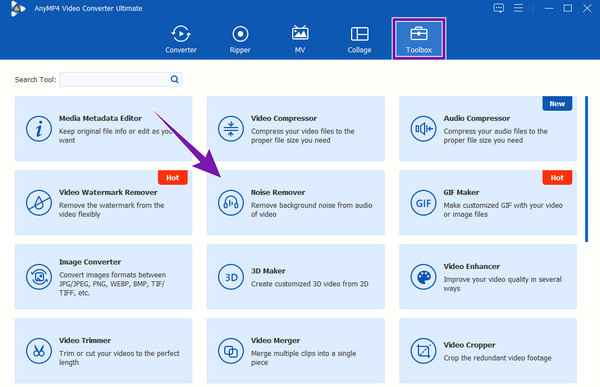
Dopo aver caricato l'audio, vai alla casella Abilita riduzione del rumore audio e assicurati di spuntarla. Inoltre, puoi regolare il Volume ed Ritardo cursori se necessario. Quindi, sarebbe meglio ascoltare sempre il tuo output suonando il file Anteprima.
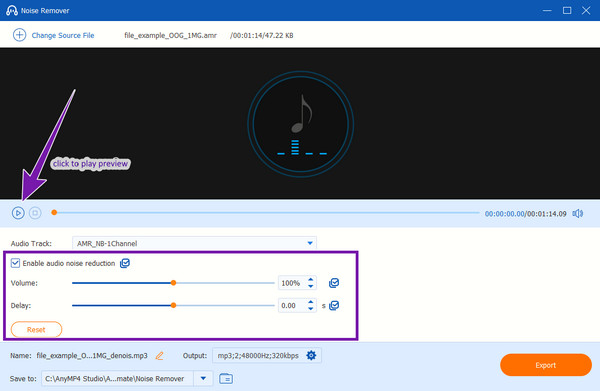
Rapidamente, puoi selezionare la destinazione del file quando fai clic su freccia pulsante a discesa del Salva A e premi il tasto Sfoglia e seleziona la cartella pulsanti. Successivamente, fai clic su Esportare scheda per salvare l'audio modificato.
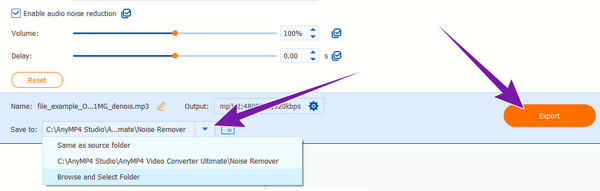
Audacity è sempre una delle scelte per l'editing dell'audio e per rimuovere il rumore stridulo che produce l'audio. È un software versatile che offre una soluzione open source gratuita per registrazione dell'audio e migliorare le registrazioni audio. Ha un ampio set di funzionalità che si rivolge sia ai principianti che agli esperti di editing audio. Consente loro di registrare, tagliare, copiare, incollare e applicare vari filtri ed effetti audio ai propri file audio. Inoltre, consente agli utenti di manipolare arrangiamenti e composizioni audio complessi, supportando l'editing multitraccia. Cos'altro? Questo software offre visualizzazioni approfondite dello spettrogramma per l'analisi video e audio. Tuttavia, poiché supporta vari formati, questo intervallo di supporto è limitato all'output.
Apri il software e carica il file audio facendo clic su Compila il scheda.
Una volta inserito il file, fare clic su Analizzi i dati scheda e scegli il file Spettro della trama opzione. Quindi, nella nuova finestra che mostra un grafico, cerca le parti con punte. Quindi, sposta il cursore su quei picchi e osserva la quantità di hertz sul Corrente di sezione. Quindi, premi il Chiudi pulsante.

Ora fai clic sul Effetti>EQ e filtri>Filtro notch pulsanti. Quindi, inserisci l'importo del Corrente di nel Frequenza (Hz) sezione. Dopodiché, premi il APPLICA pulsante.
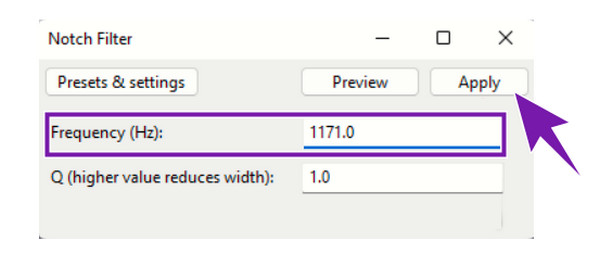
I rumori acuti fanno male?
Non tutto. Ci sono anche vantaggi, come quando viene utilizzato per allarmi e comunicazioni di avviso.
È possibile correggere una voce acuta nell'audio registrato?
Sì, la voce acuta nell'audio registrato può essere riparata utilizzando un programma software capace.
Perché sento sempre un rumore acuto quando c'è silenzio?
Forse hai acquisito una condizione comune chiamata tinnito. È una percezione del suono che puoi ottenere quando sei esposto al rumore per lungo tempo.
Perché il mio microfono emette un suono acuto?
Ci sono molte ragioni per cui il tuo microfono crea un suono acuto. Ma il motivo comune è dovuto all'interferenza elettromagnetica.
Come posso correggere il volume del mio microfono?
Il modo migliore per correggere il volume del microfono è abbassarne il volume.
Ecco qua, le procedure passo-passo per correggere il suono acuto. Se trovi utile questo articolo, condividere le soluzioni con i tuoi amici è la cosa migliore. Entrambe le soluzioni sono buone, ma se sei solo un principiante, ti consigliamo di utilizzare il Video Converter Ultimate.
Più Reading
Come eliminare il rumore dai video in quattro modi [Guida dettagliata]
I tuoi video sono sgranati? Questo articolo ha le soluzioni perfette con istruzioni complete su come eliminare notevolmente il rumore dei video. Quindi, colpisci questo post ora per vedere!
Guide all'uso di Audacity per rimuovere il rumore di fondo nell'audio
Hai registrazioni audio che contengono rumore e desideri utilizzare la riduzione del rumore Audacity? Vieni a vedere le linee guida di Audacity su come rimuovere il rumore audio.
4 modi per risolvere quando i video di Google Drive non possono essere riprodotti
Quando i tuoi video di Google Drive non vengono riprodotti, potresti perdere i modi comuni per risolvere il problema. Fai clic su questo articolo per imparare questi modi e provarli rapidamente.
Audacity non registra: ecco i modi praticabili per risolvere Audacity
Cosa puoi fare quando Audacity non avvia la registrazione? Puoi ottenere le risposte complete qui. Questo articolo ti mostrerà semplici modi per correggere Audacity che non registra.
Riduzione del rumore audio